Ko daste elemente v skupno rabo z OneDrive aliSharePoint, jim lahko omogočite dostop do pogleda, ne pa tudi prenosa. Možnost blokiraj prenos je na voljo za povezave za skupno rabo le za ogled dokumentov Office drugih vrst datotek, kot so datoteke PDF, slike, zvok in druge nebesedilne in ne-video oblike zapisa datotek.
Ko izberete Blokiraj prenos, osebe, ki dostopajo do datoteke v skupni rabi, ne bodo videle možnosti za prenos, tiskanje ali kopiranje datoteke. Datoteke si lahko ogledajo le v spletu, ne morejo pa jih odpreti v namiznih ali mobilnih aplikacijah.
Opombe:
-
Ta funkcija je na voljo OneDrive v službi ali šoli in je morda izklopljena za vaš račun. Če možnosti ne vidite, se obrnite na skrbnika.
-
Podpora za blokiranje video- in zvočnih prenosov je na voljo za vse podprte vrste datotek, navedene tukaj: Več informacij o oblikah zapisa zvoka in videa,ki so podprte v OneDrive .
-
Če ste skrbnik za Microsoft 365 v organizaciji, lahko nadzorujete, ali je možnost Blokiraj prenos prikazana le za datoteke Office ali druge podprte datoteke, tako da spremenite nastavitev BlockDownloadLinksFileType v ukazih »cmdlet« Set-SPOTenant ali Set-SPOSitePowerShell (ServerRendered (Office Only) in WebPreviewable (Vse podprte datoteke).
-
Poiščite datoteko, ki jo želite dati v skupno rabo OneDrive aliSharePoint, in izberite krog v zgornjem kotu.
-
Na vrhu strani izberite Skupna raba.
-
Izberite Vsakdo s povezavo lahko ureja, da odprete nastavitve povezave.
-
Počistite polje Dovoli urejanjein vklopite Možnost Blokiraj prenos.
-
Dodajte sporočilo in pošljite povabilo.
Prejemniki bodo videli sporočilo, ki bo sporočilo, da si lahko prejemniki datoteko ogledajo, vendar je ne prenesejo.
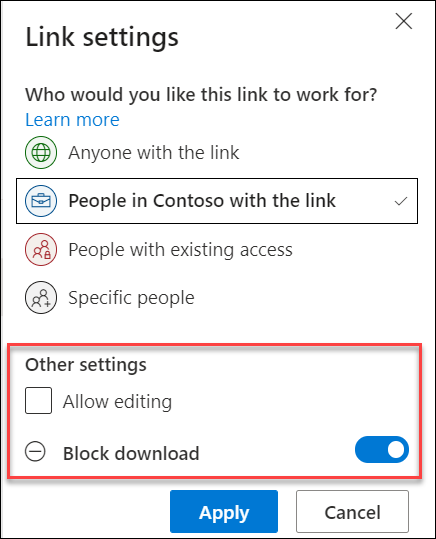
Več informacij










